SUMIFS函数可实现多条件求和,通过设定求和区域与多个条件区域进行精确匹配。首先确定求和区域如E2:E10,再依次设置条件区域与对应条件,如A2:A10为产品类别且等于“电子产品”,B2:B10为地区且等于“华南”,输入公式后按Enter键即可得出结果。使用文本条件时可直接输入或引用单元格,如=SUMIFS(C2:C20, A2:A20, "张三", B2:B20, "已完成"),或引用F1和G1单元格的值以提高灵活性,同时需确保文本完全匹配。为实现模糊匹配,可使用通配符“”代表任意字符,如"笔记本"匹配所有以笔记本开头的产品,或用“?”匹配单个字符。对于数值条件,支持>、<、<>等运算符,如">1000"表示大于1000,可结合"&"&H1实现动态比较。此外,可嵌套DATE、TODAY等函数处理时间条件,如>=TODAY()-7用于统计近7天数据,并可通过YEAR函数提取年份进行年度汇总。
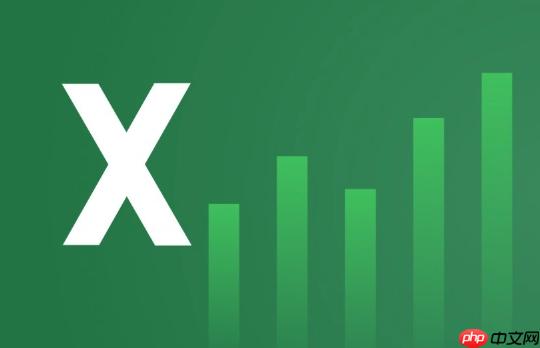
如果您需要在Excel中根据多个条件对数据进行求和,可以使用SUMIFS函数来实现精确匹配。该函数允许您设定一个求和区域,并针对多个条件区域设置相应的筛选条件。
本文运行环境:Dell XPS 13,Windows 11
SUMIFS函数的基本语法为:SUMIFS(求和区域, 条件区域1, 条件1, 条件区域2, 条件2, ...)。其目的是在满足所有指定条件的情况下,对相应单元格进行求和。
1、确定需要求和的数据所在列或行,例如E2:E10为销售额。
2、选择第一个条件对应的区域,如A2:A10表示产品类别。
3、输入第一个条件内容,例如"电子产品"。
4、添加第二个条件区域,如B2:B10表示地区。
5、设定第二个条件值,例如"华南"。
6、按Enter键后即可得到符合两个条件的总销售额。
当需要基于文本字段(如姓名、类别)作为筛选依据时,可通过直接输入文本或引用单元格的方式设置条件。
1、在公式中输入求和区域,例如SUMIFS(C2:C20, A2:A20, "张三", B2:B20, "已完成")。
2、若条件存储在单元格中,可引用单元格地址,例如F1存放人员姓名,G1存放状态,则公式写为:=SUMIFS(C2:C20, A2:A20, F1, B2:B20, G1)。
3、确保文本完全匹配,避免因空格或大小写导致条件不成立。
在某些情况下,条件并非完全一致,而是包含特定字符,此时可利用通配符“*”和“?”提升灵活性。
1、使用星号“*”代表任意数量字符,例如求所有以“笔记本”开头的产品销量总和。
2、构建公式:=SUMIFS(D2:D30, A2:A30, "笔记本*", B2:B30, "北京")。
3、问号“?”代表单个字符,可用于精确长度匹配,如"A?C"匹配"ABC"或"AxC"。
除了等值判断外,SUMIFS支持大于、小于、不等于等逻辑运算符,适用于数值型条件筛选。
1、在条件中加入比较符号并用引号包围,例如">1000"表示大于1000。
2、设定多个数值范围条件,如求销售额大于1000且订单数量大于5的总额。
3、公式示例:=SUMIFS(E2:E40, E2:E40, ">1000", F2:F40, ">5")。
4、若需引用单元格中的数值进行动态比较,可使用连接符&,例如">"&H1。
通过将SUMIFS与DATE、TODAY、YEAR等日期函数结合,可实现基于时间范围的动态求和。
1、利用TODAY()函数获取当前日期,设定最近7天内的销售汇总。
2、公式写法:=SUMIFS(C2:C50, A2:A50, ">= "&TODAY()-7, A2:A50, "。
3、也可结合MONTH和YEAR提取月份信息,实现按月统计不同类别的收入。
以上就是Excel中SUMIFS函数怎么实现多条件求和_Excel SUMIFS多条件求和方法的详细内容,更多请关注php中文网其它相关文章!

每个人都需要一台速度更快、更稳定的 PC。随着时间的推移,垃圾文件、旧注册表数据和不必要的后台进程会占用资源并降低性能。幸运的是,许多工具可以让 Windows 保持平稳运行。

Copyright 2014-2025 https://www.php.cn/ All Rights Reserved | php.cn | 湘ICP备2023035733号